通过编辑 settings.json 可实现 VSCode 的精细化配置,支持用户个性化设置、团队统一规范及启用高级功能。首先可通过快捷键或命令面板打开用户级 settings.json 文件,也可在项目根目录创建 .vscode/settings.json 实现工作区专属配置。常用配置包括:开启保存时自动格式化("editor.formatOnSave": true)、设置缩进为 2 个空格("editor.tabSize": 2)、显示所有空白字符("editor.renderWhitespace": "all")、控制括号自动闭合行为("editor.autoClosingBrackets": "beforeWhitespace"),以及为特定语言禁用默认格式化(如 [html] 中设置 "editor.defaultFormatter": "none")。还可通过 "files.associations" 将 .log 等文件关联为纯文本打开。工作区配置适用于项目级设定,如指定 Python 解释器路径或启用 Git 自动拉取。修改时需注意 JSON 语法正确,避免尾逗号或单引号导致错误,建议配合 Git 或手动备份以防异常。熟练使用该文件可显著提升开发效率,尤其利于多语言和团队协作场景。
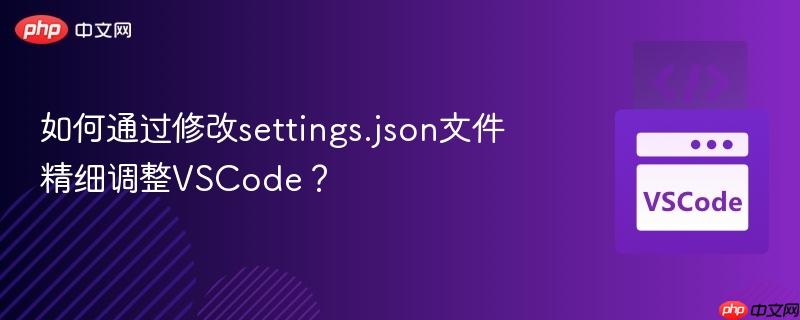
通过修改 VSCode 的 settings.json 文件,你可以实现比图形界面更精细的配置控制。这种方式适合需要个性化编辑器行为、统一团队设置或启用隐藏功能的用户。以下是具体操作方法和常用配置建议。
要进入 JSON 格式的设置文件,可以使用以下任一方式:
这会打开当前用户的 settings.json 文件(位于用户配置目录下),你也可以在项目根目录创建 .vscode/settings.json 实现工作区级配置。
直接在 JSON 中编辑允许你精确控制编辑器行为。以下是一些高频且高效的配置示例:
// 启用保存时自动格式化"editor.formatOnSave": true
"editor.tabSize": 2
"editor.trimAutoWhitespace": false
"editor.renderWhitespace": "all"
"editor.autoClosingBrackets": "beforeWhitespace"
"[html]": {
"editor.defaultFormatter": "none"
}"files.associations": {
"*.log": "plaintext"
}若想让某些设置只在当前项目生效,可在项目根目录创建 .vscode/settings.json。例如:
{
"python.defaultInterpreterPath": "./venv/bin/python",
"git.autofetch": true,
"extensions.ignoreRecommendations": false
}这类配置不会影响其他项目,适合团队共享开发规范。
修改 JSON 时语法错误会导致设置失效。VSCode 会在出错时弹出提示,并高亮问题行。确保使用双引号、逗号分隔、无尾逗号。如果配置异常,可删除内容还原为默认。
建议修改前备份原文件,或配合 Git 跟踪变更。
基本上就这些。熟练使用 settings.json 能大幅提升编辑效率,尤其适合前端、Python 或多语言开发者定制专属环境。
以上就是如何通过修改settings.json文件精细调整VSCode?的详细内容,更多请关注php中文网其它相关文章!

每个人都需要一台速度更快、更稳定的 PC。随着时间的推移,垃圾文件、旧注册表数据和不必要的后台进程会占用资源并降低性能。幸运的是,许多工具可以让 Windows 保持平稳运行。




Copyright 2014-2025 https://www.php.cn/ All Rights Reserved | php.cn | 湘ICP备2023035733号